Einleitung
Auf das Fenster Layout-Optionen können Sie auf vier Arten zugreifen:
- Über die Schaltfläche Layout-Optionen in der linken unteren Ecke des Project Explorer-Hauptfensters, um das Layout des Inhalts im Project Explorer-Fenster zu steuern.
- Über die Schaltfläche Layoutstil bearbeiten im Dialogfeld Kurzbericht erstellen, um das Layout und die Formatierung von Inhalten in exportierten Berichten oder Tabellen zu steuern.
- Über die Option Layoutstil bearbeiten im Dialogfeld AutoCAD-Tabelle erstellen, um das Layout und die Formatierung von Inhalten in exportierten AutoCAD-Tabellen zu steuern.
- Über die Schaltfläche Layoutstil bearbeiten im Dialogfeld Objektsatz erstellen/bearbeiten, um das Layout und die Formatierung von Inhalten in exportierten Berichten, Tabellen oder Arbeitsblättern, die über die Schaltfläche Aktion ausführen für Objektsätze erstellt wurden, zu steuern.
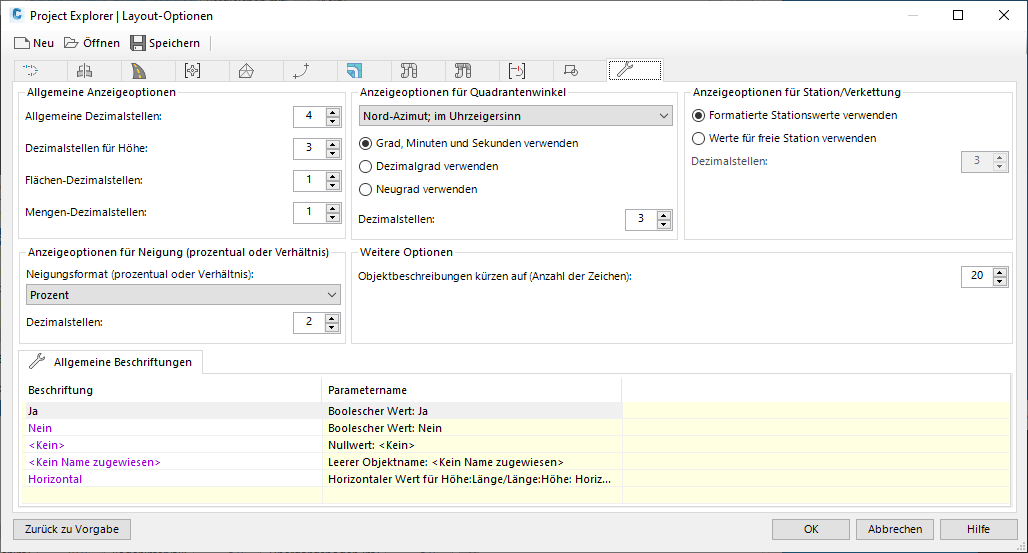
Layout-Optionen bestimmen das Layout, das Format, den Überschriftennamen und die Sichtbarkeit von Datenspalten und -werten in der Project Explorer-Benutzeroberfläche sowie in generierten Berichten, Arbeitsblättern und AutoCAD-Tabellen.
Layoutstile
Layout-Optionen können in Layoutstilen (.xmpt) gespeichert werden, sodass benutzerdefinierte Layouteinstellungen einfach gespeichert und jederzeit wiederhergestellt oder gemeinsam genutzt werden können.
Für jeden Objekttyp in Civil 3D kann das Layout der Datenspalten in der Benutzeroberfläche sowie in Berichten, Tabellen und Tabellenkalkulationen mit einer der folgenden Methoden gesteuert werden:
- Sie können die Sichtbarkeit der einzelnen Datenspalten steuern, indem Sie ein beliebiges Feld Spaltenbeschriftung aktivieren oder deaktivieren.
- Sie können den Text der Spaltenüberschrift in den einzelnen Datenspalten steuern, indem Sie den Wert im Feld Spaltenbeschriftung bearbeiten.
- Sie können die horizontale Textausrichtung der einzelnen Datenspalten steuern, indem Sie den Wert im Feld Beschriftungsausrichtung ändern.
- Gruppieren Sie mehrere Datenspalten unter einer gemeinsamen zusammengeführten Überschrift, indem Sie die Option Neue Gruppe starten aus dem Feld Spaltengruppenmodus wählen. Fügen Sie der Gruppe weitere Datenspalten hinzu, indem Sie die Option Gruppe fortsetzen im Feld Spaltengruppenmodus auswählen.
- Der Text und die Ausrichtung einer Spaltengruppe können über die Felder Gruppenbeschriftung und Gruppenausrichtung gesteuert werden.
- Erzwingen Sie, dass Spaltenbeschriftungen oder Gruppenbeschriftungen als mehrzeiliger Text angezeigt werden, indem Sie \n oder \P in das Feld einfügen, um einen Zeilenumbruch darzustellen.
Vorgaben wiederherstellen
Die Layout-Optionen, die derzeit dem Project Explorer-Hauptfenster zugewiesen sind, können jederzeit auf die Vorgabeeinstellungen zurückgesetzt werden, indem Sie auf die Schaltfläche Vorgaben wiederherstellen in der linken unteren Ecke des Fensters Layout-Optionen klicken.